Este programa te permite usar una animación GIF fondo de escritorio de Windows

Windows es uno de los sistemas operativos que más herramientas pone a nuestra disposición para personalizar la estética y, en menor medida, el funcionamiento del sistema operativo más utilizado en todo el mundo, sin embargo, carece de algunas funciones que, para un número determinado de usuarios, pueden ser fundamentales.
Si queremos personalizar el fondo de escritorio de Windows, podemos utilizar la aplicación Bing Wallpaper para que cada día muestre una imagen diferente o utilizar la misma imagen todos los días, seleccionar un directorio para que cada cierto tiempo cambie la imagen. Si queremos añadir una imagen en movimiento, ya sea un vídeo o un archivo GIF, no vamos a encontrar esta opción.
El principal motivo se debe al elevado consumo de recursos que necesita el equipo para mostrar una imagen en movimiento, especialmente cuando se trata de un vídeo. Pero, si utilizamos una imagen movimiento en formato GIF, al ocupar tan poco espacio y cargarse en la memoria del equipo, el consumo de recursos apenas se nota. Si queremos utilizar un GIF animado como fondo de escritorio en Windows, la aplicación que debemos utilizar es AutoWall.
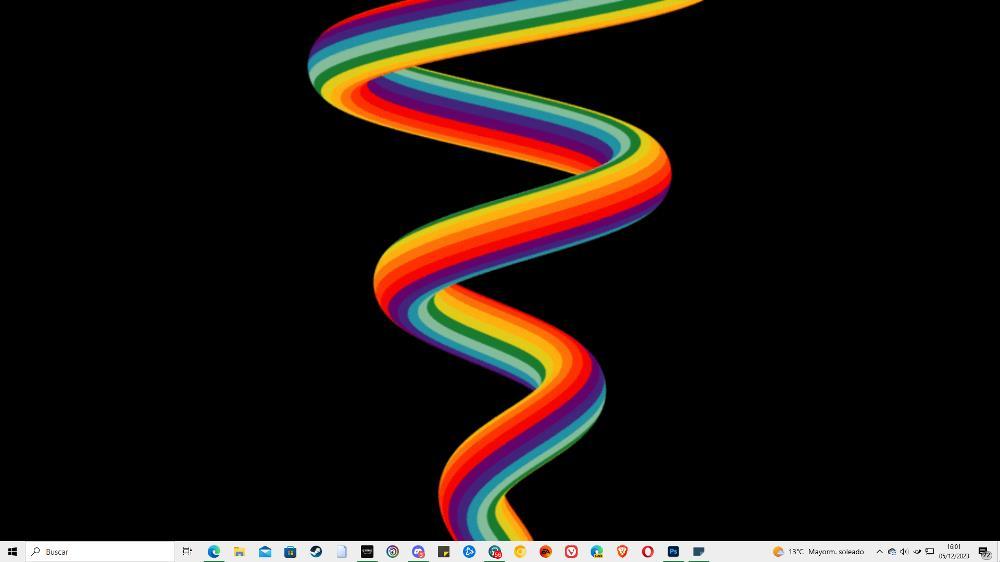
Utilizar un vídeo o GIF como fondo de escritorio con AutoWall
AutoWall es una aplicación de código abierto, portable y completamente gratuita con la que podemos utilizar un archivo en formato GIF animado o un vídeo, aunque lo más atractivo es la primera opción ya que nos permite darle un toque completamente original a nuestro PC consumiendo muchos menos recursos que si utilizamos un vídeo.
Para descargar AutoWall debemos visitar la página web de este proyecto en GitHub a través de este enlace y donde debemos descargar el archivo AutoWall.zip. La última versión de esta aplicación es de finales de 2022, sin embargo, no vamos a tener ningún problema ejecutarla en la versión más reciente de Windows 11. Una vez descomprimimos el archivo, pulsamos dos veces para ejecutar el archivo AutoWall.
La interfaz de usuario de AutoWall es muy sencilla, ya que tan solo nos ofrece 3 opciones y no tiene opciones de configuración.

- Seleccionar el archivo .GIF que queremos utilizar a través del botón Browse
- Botón Apply para que utilizar el archivo GIF que hemos seleccionado
- Botón Reset para eliminar la imagen de fondo que hemos añadido con AutoWall.
Si queremos que la aplicación se ejecute cada vez que iniciamos Windows, debemos marcar la casilla Set on windows startup.
Como hemos comentado más arriba, con AutoWall, no solo podemos utilizar un archivo animado en formato GIF, sino que, además, también podemos utilizar archivos de vídeo en los siguientes formatos.
- . AVI
- .MP4
- .MKV
- .WEBM
- .MTS
- .WMV
- .FLV
- .MOV
El proceso para utilizar un vídeo en alguno de estos formatos de vídeo es exactamente el mismo. Una vez abierta, la aplicación, debemos pulsar de Browse y dirigirnos al directorio donde se encuentra el archivo que queremos utilizar como fondo de pantalla.
A tener en cuenta
AutoWall nos permite utilizar archivos de vídeo y GIF como fondo de escritorio de Windows. Si cerramos la aplicación, esta deja de funcionar. Si cambiamos la ubicación del archivo que queremos utilizar, la aplicación no lo encontrará y no podrá reproducirlo.
Para evitar este problema, es recomendable utilizar un archivo que sepamos que no vamos a cambiar de ubicación. Si cambiamos el directorio donde se encuentra la aplicación y hemos marcado la casilla para que se inicie junto con Windows, tendremos que volver a realizar el mismo proceso una vez cambiada la ubicación del directorio para Windows sepa donde se encuentra para ejecutarlo.
